# 环境搭建
在本教程中,你会学习 TypeScript 本地开发环境的搭建。
安装下面的工具来开始你的 TypeScript 语言编程之旅:
- Node.js – Node.js 是运行 TypeScript 编译器的环境,注意不一定要了解 Node.js;
- TypeScript 编译器 – 一个把 TypeScript 代码编译成 JavaScript 代码的 Node.js 模块。如果你是在 Node.js 环境中使用 JavaScript,你可以安装
ts-node模块,它是 Node.js 下的 TypeScript 执行引擎与交互式解释器; - Visual Studio Code – 它是一个支持 TypeScript 语言的代码编辑器,非常推荐使用它,当然你可以使用你自己喜欢的编辑器。
如果你是使用 Visual Studio Code 编辑器的话,可以安装下面的插件来提升你的开发效率:
- Live Server – 允许启动本地开发服务器进行开发,它带有热更新等特性。
# 安装 Node.js
按照下面的步骤来安装 Node.js
- 打开 Node.js 下载页面 (opens new window);
- 下载与你操作系统(例如 Windows, macOS 或者 Linux 系统)兼容的 Node.js 版本;
- 运行下载回来的 Node.js 包或者可执行文件,后续的安装过程非常简单;
- 在 macOS 或 Linux 中打开终端,或者在 Windows 上打开命令行工具,输入命令
node -v验证安装是否成功,如果看到的版本号和你刚下载的一致,那么 Node.js 成功安装在你的电脑上了。
# 安装 TypeScript 编译器
安装 TypeScript 编译器,你需要在 macOS 或 Linux 上打开终端,或者在 Windows 上打开命令行工具,输入以下命令:
npm install -g typescript
1
安装完以后,你可以输入下面的命令查看当前 TypeScript 编译器的版本:
tsc --v
1
它会返回 TypeScript 编译器的版本号,如下所示:
Version 4.0.2
1
注意你可能看到比这里展示的更新的版本。
如果你在 Windows 系统上看到下面的错误提示:
'tsc' is not recognized as an internal or external command,
operable program or batch file.
1
2
2
你需要把下面这个路径 C:\Users\<user>\AppData\Roaming\npm 添加到 PATH 变量中,注意你需要把路径中的 <user> 换成你自己 Windows 系统上的用户名。
你可以在 macOS 或 Linux 的终端或者 Windows 的命令行工具中,运行下面的命令来全局安装 ts-node 模块:
npm install -g ts-node
1
# 安装 Visual Studio Code
你可以按照下面的步骤来安装 Visual Studio Code
- 打开 Visual Studio Code 下载页面 (opens new window);
- 选择最新的且和你操作系统(Windows, macOS, 或者 Linux)兼容的 Visual Studio Code 版本进行下载;
- 执行下载好的安装包或者安装程序文件来启动安装向导,安装过程非常简单;
- 启动 Visual Studio Code。
你会看到如下所示的 Visual Studio Code 代码编辑器:
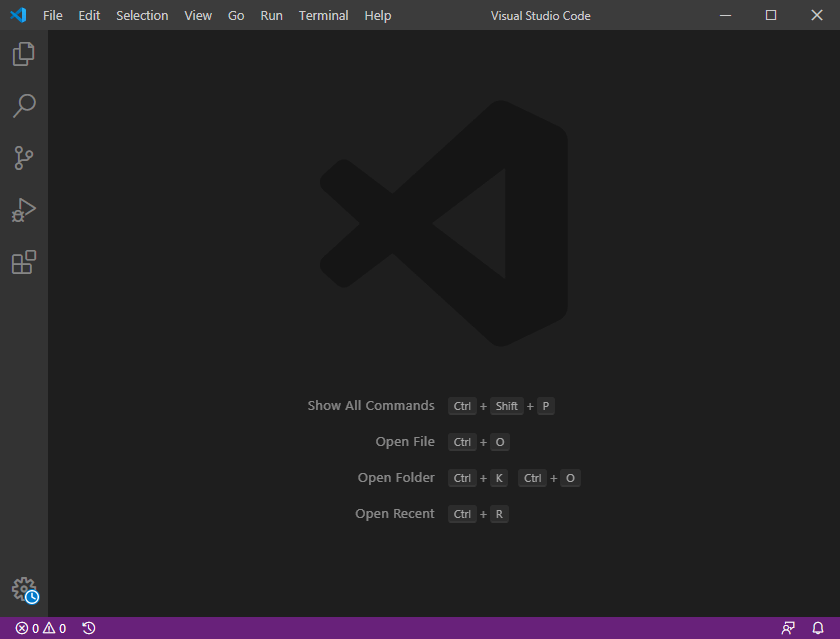
按照下面的步骤来安装 Live Server 扩展插件:
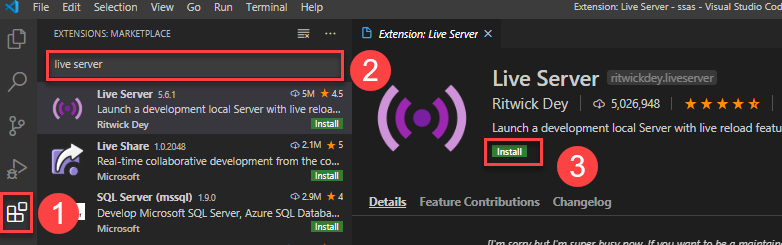
- 点击扩展插件选项卡,将展示 Visual Studio Code 的扩展插件列表;
- 输入 Live Server 查找 Live Server 扩展插件;
- 点击
Install进行安装。
← 简介 Hello World →